皆さん、こんにちは。今日は、Outlookでのメール引用方法についてお話しします。特に、パソコンやスマホの操作に不慣れな方でも安心して使えるように、わかりやすく解説していきますね。
メールの引用とは?
まず、「メールの引用」とは何かをご説明します。これは、受け取ったメールの内容をそのまま、または一部を抜粋して、自分の返信メールに含めることを指します。これにより、相手がどの部分に対する返信なのかを明確に理解でき、コミュニケーションがスムーズになります。
Outlookでの引用設定方法
では、具体的にOutlookで引用を行う方法を見ていきましょう。
引用符を自動で挿入する設定
Outlookでは、返信時に元のメッセージの前に「>」という記号(引用符)を自動で挿入することができます。これにより、引用部分が一目でわかるようになります。設定手順は以下の通りです
- Outlookを開き、画面左上の「ファイル」をクリックします。
- 表示されたメニューから「オプション」を選択します。
- 左側のメニューから「メール」をクリックします。
- 「返信/転送」のセクションで、「メッセージに返信するとき」のドロップダウンメニューから「元のメッセージの行頭にインデント記号を挿入する」を選択します。
- 「テキスト形式のメッセージの行頭に次のテキストを入れる」の欄に、デフォルトで「>」が設定されていますが、必要に応じて他の記号に変更することも可能です。
- 最後に「OK」をクリックして設定を保存します。
この設定を行うことで、返信時に自動的に引用符が挿入され、引用部分が明確になります。
一部の文章のみを引用する方法
時には、メールの一部だけを引用して返信したい場合もありますね。その際の手順は以下の通りです
- 返信したいメールを開きます。
- 引用したい部分をマウスで選択し、右クリックして「コピー」を選択します。
- 「返信」ボタンをクリックして、新しいメール作成画面を開きます。
- メール本文の適切な位置で右クリックし、「貼り付け」を選択して、先ほどコピーした引用部分を挿入します。
- 引用部分の前に手動で「>」を入力して、引用であることを明示します。
- その下に自分の返信内容を入力します。
この方法で、必要な部分だけを引用して、簡潔でわかりやすい返信メールを作成できます。
引用時のマナーと注意点
メールでの引用には、いくつかのマナーや注意点があります。
- 引用部分は必要最小限に長すぎる引用は避け、必要な部分だけを引用しましょう。
- 引用部分の改変は避ける相手の文章をそのまま引用し、誤字や脱字があっても修正せずに引用します。
- インライン返信時の断りメールの中で直接引用部分に返信を書く(インライン返信)場合、「インラインにて失礼いたします」などの一言を添えると丁寧です。
これらを守ることで、相手にとっても読みやすく、誤解のないメールを送ることができます。
よくある質問や疑問
Q1: 引用符を「>」以外の記号に変更できますか?
はい、可能です。設定画面の「テキスト形式のメッセージの行頭に次のテキストを入れる」の欄で、任意の記号を設定できます。ただし、一般的には「>」が広く使われているため、特別な理由がなければ変更しないことをおすすめします。
Q2: HTML形式のメールでも引用符を挿入できますか?
HTML形式のメールでは、引用符の代わりに左側に青い線が表示されることがあります。引用符「>」を使用したい場合は、メールの形式をテキスト形式に変更する必要があります。
Q3: 一部引用と全文引用、どちらを使うべきですか?
内容や状況によりますが、一般的には一部引用が推奨されます。必要な部分だけを引用することで、メール全体が簡潔になり、相手も読みやすくなります。ただし、文脈を共有するために全文引用が適切な場合もあります。
今すぐ解決したい!どうしたらいい?
いま、あなたを悩ませているITの問題を解決します!
「エラーメッセージ、フリーズ、接続不良…もうイライラしない!」
あなたはこんな経験はありませんか?
✅ ExcelやWordの使い方がわからない💦
✅ 仕事の締め切り直前にパソコンがフリーズ💦
✅ 家族との大切な写真が突然見られなくなった💦
✅ オンライン会議に参加できずに焦った💦
✅ スマホの重くて重要な連絡ができなかった💦
平均的な人は、こうしたパソコンやスマホ関連の問題で年間73時間(約9日分の働く時間!)を無駄にしています。あなたの大切な時間が今この悩んでいる瞬間も失われています。
LINEでメッセージを送れば即時解決!
すでに多くの方が私の公式LINEからお悩みを解決しています。
最新のAIを使った自動応答機能を活用していますので、24時間いつでも即返信いたします。
誰でも無料で使えますので、安心して使えます。
問題は先のばしにするほど深刻化します。
小さなエラーがデータ消失や重大なシステム障害につながることも。解決できずに大切な機会を逃すリスクは、あなたが思う以上に高いのです。
あなたが今困っていて、すぐにでも解決したいのであれば下のボタンをクリックして、LINEからあなたのお困りごとを送って下さい。
ぜひ、あなたの悩みを私に解決させてください。
まとめ
いかがでしたか?Outlookでのメール引用は、設定を少し変更するだけで、より効果的なコミュニケーションが可能になります。最初は戸惑うかもしれませんが、慣れてくると自然に使いこなせるようになりますよ。もし、他にも疑問やお悩み事があれば、お気軽にLINEからお声掛けください。


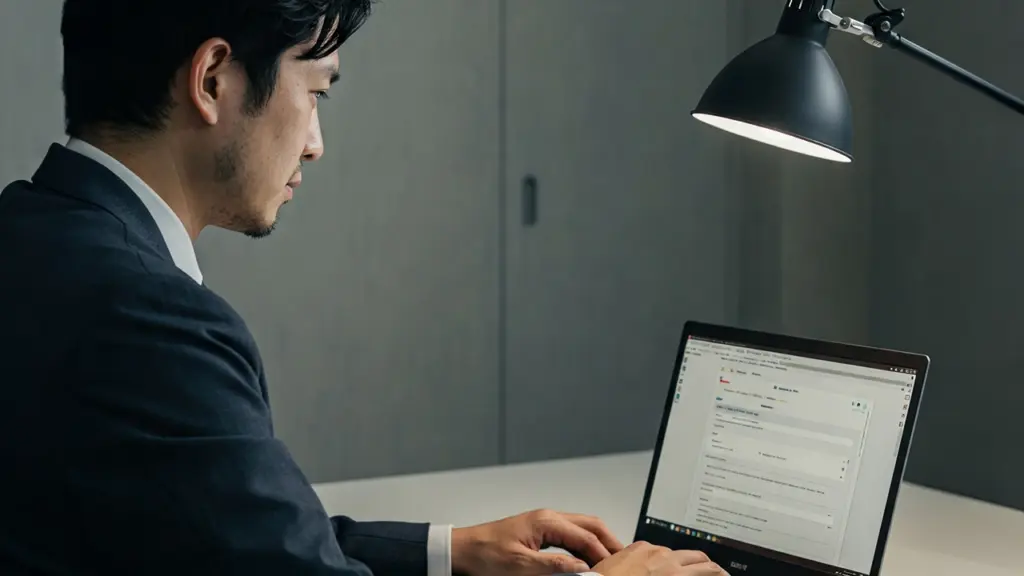



コメント